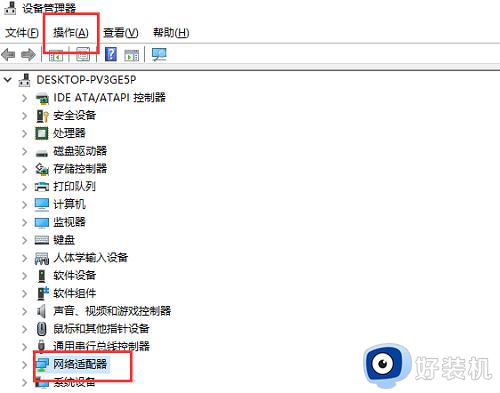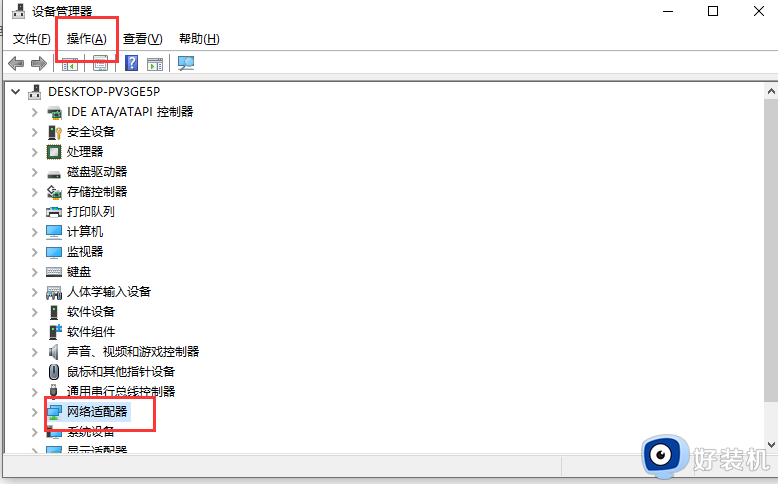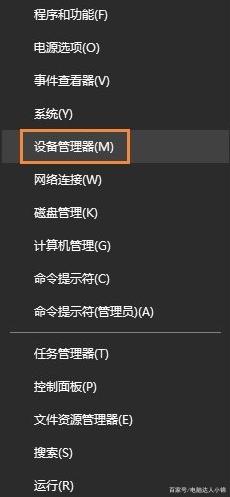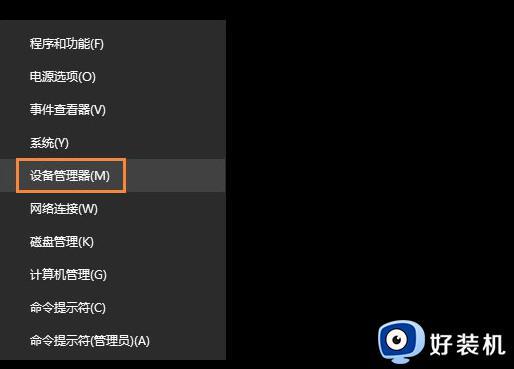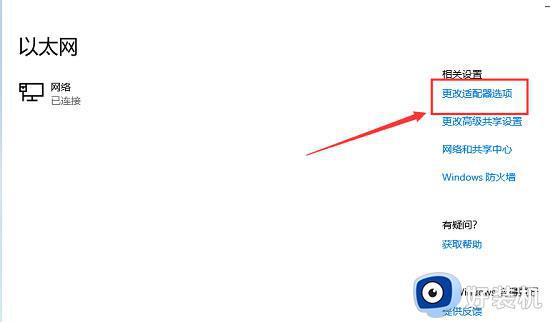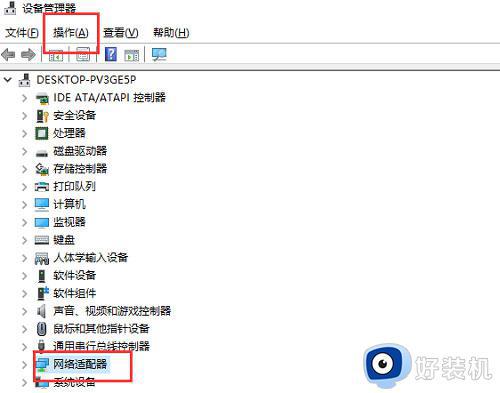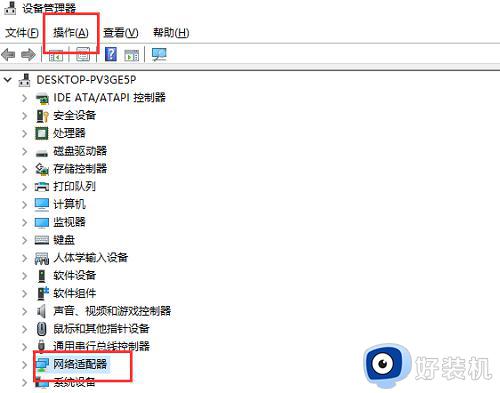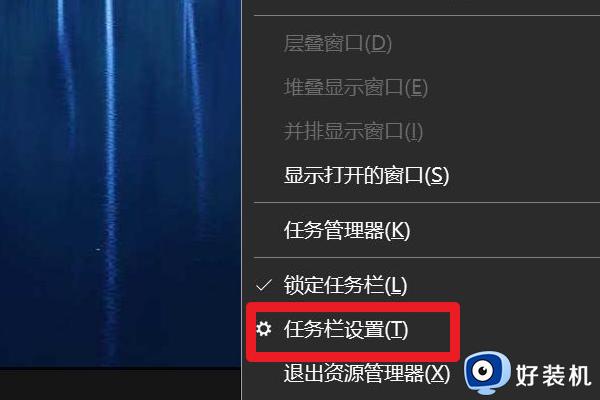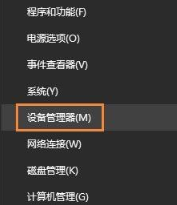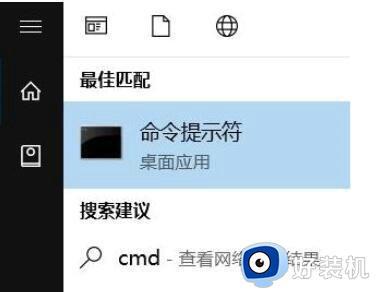win10以太网消失了怎么恢复 win10系统以太网不见怎么解决
时间:2024-01-26 10:47:50作者:zheng
我们在使用win10电脑的时候可能会遇到一些问题,有些用户就在使用win10电脑的时候发现电脑的以太网突然不见了,导致电脑无法连接网络,那么win10系统以太网不见怎么解决呢?今天小编就给大家带来win10以太网消失了怎么恢复,操作很简单,大家跟着我的方法来操作吧。
推荐下载:系统之家win10
方法如下:
1.打开设备管理器,先选择“网络适配器”,然后选择“操作,添加过时硬件(L)”。
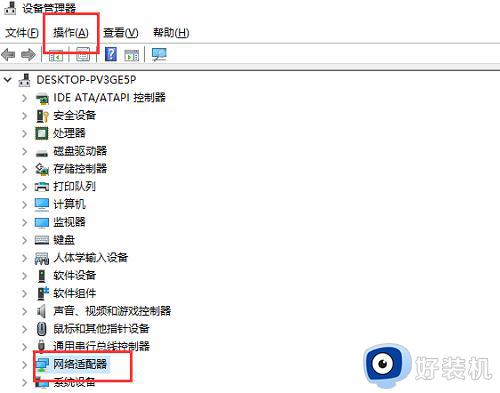
2.选择红色框里的选项,点击下一步。
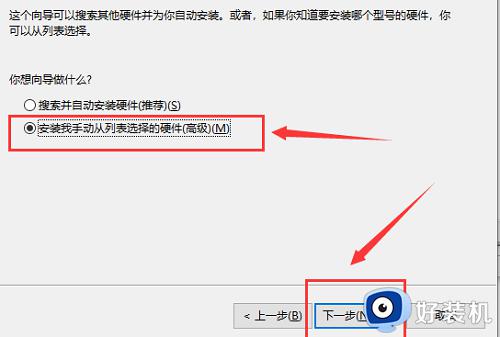
3.选择网络适配器,点击下一步。
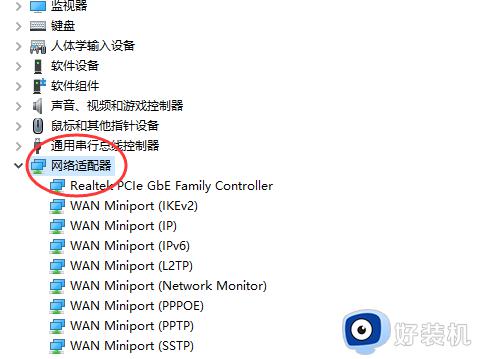
4.左侧选择Microsoft,右侧选择“环回适配器”,点击下一步。
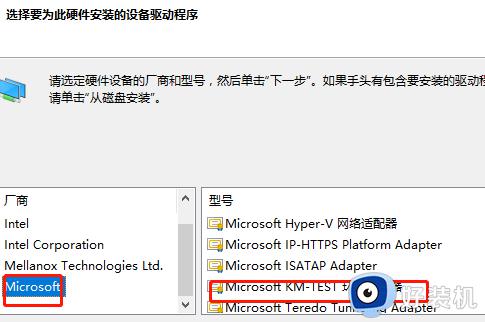
5.最后重启电脑,以太网就出来了。
以上就是win10以太网消失了怎么恢复的全部内容,如果有遇到这种情况,那么你就可以根据小编的操作来进行解决,非常的简单快速,一步到位。